
Einlegen von Papier in das Großraummagazin LU-202XL oder das Großraummagazin LU-202XLm
Wenn Sie Papier verwenden möchten, das nicht in einem der Fächer eingelegt ist, ändern Sie die Papiereinstellung des Großraummagazins unter Papiereinstellung im Bildschirm GERÄT oder im Bildschirm KOPIE.
Wenn die Papiereinzugseinheit PF-707m ebenfalls installiert ist, empfehlen wir, für den Einzug von beschichtetem Papier die Papiereinzugseinheit PF-707m zu verwenden.
Wenn auf Grund des Papiertyps, des Papierformats oder des Papiergewichts ein Fehler beim Papiereinzug auftritt, können Sie das Papiereinzugsverhalten verbessern, indem Sie die mit dem System mitgelieferten Gewichtsplatten so wie in der folgenden Abbildung gezeigt an der Zufuhrrolleneinheit anbringen. Ändern Sie die Anzahl der Gewichtsplatten, um Anpassungen vorzunehmen. Wenn Sie Papier mit einem Gewicht von 256 g/m2 / 68 lb Bond oder mehr in das Großraummagazin LU-202XLm einlegen, bringen Sie vorab zwei Gewichtsplatten an und ändern Sie dann die Anzahl der Gewichtsplatten, um Anpassungen vorzunehmen.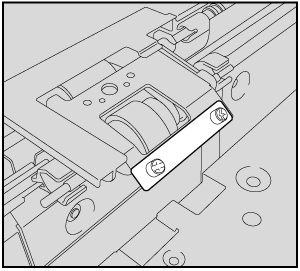
Öffnen Sie die obere Klappe (links) und die obere Klappe (rechts).
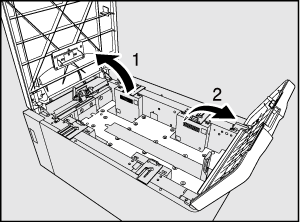
Die Bodenplatte senkt sich automatisch ab.
HINWEIS
Wenn die Stromversorgung des Hauptsystems nicht eingeschaltet ist, kann die Bodenplatte nicht abgesenkt werden. Vergewissern Sie sich, dass der Ein-/Aus-Schalter auf EIN steht.
Um Papier mit dem gleichen Format wie bisher einzulegen, fahren Sie mit Schritt 4 fort.
Um ein anderes Papierformat einzulegen, fahren Sie mit Schritt 2 fort.
Passen Sie die Position der Seitenführungsplatte (links) an.
zusätzliche ErklärungDrehen Sie die Seitenführungsfixierknöpfe (4 Stück) an der Seitenführungsplatte (links) gegen den Uhrzeigersinn, um sie zu lösen.
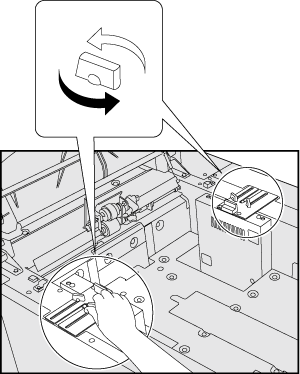
zusätzliche ErklärungVerschieben Sie die beiden Seitenführungsplatten (links) an die korrekte Position. Richten Sie sich dabei nach der Formatmarkierung an der Oberseite der Führungsplatten.

zusätzliche ErklärungDrehen Sie die vier Führungsfixierknöpfe der Seitenführungsplatten (links) im Uhrzeigersinn, um die Führungen zu fixieren.
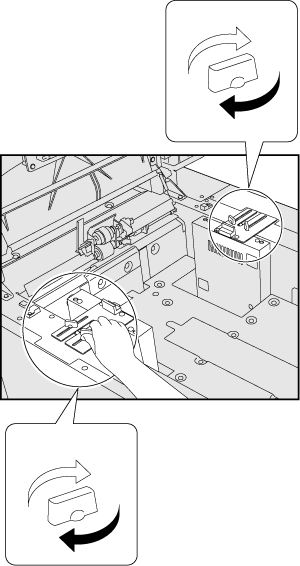
Passen Sie die Position der hinteren Führungsplatte an.
zusätzliche ErklärungDrücken Sie den Entriegelungshebel der hinteren Führung und verschieben Sie die hintere Führungsplatte so, dass sie mit der entsprechenden Position an der Papierformatanzeige an der Bodenplatte des Fachs übereinstimmt.

Legen Sie Papier mit der Druckseite nach oben ein.
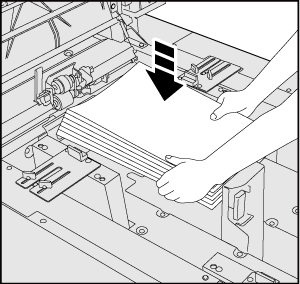
Drücken Sie auf die Absenktaste der Bodenplatte.
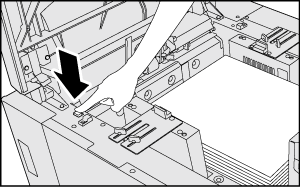
HINWEIS
Wenn die Stromversorgung des Hauptsystems nicht eingeschaltet ist, funktioniert die Absenktaste der Bodenplatte nicht. Vergewissern Sie sich, dass der Ein-/Aus-Schalter auf EIN steht.
Wiederholen Sie Schritt 4 und 5, bis die Bodenplatte nicht weiter abgesenkt werden kann.
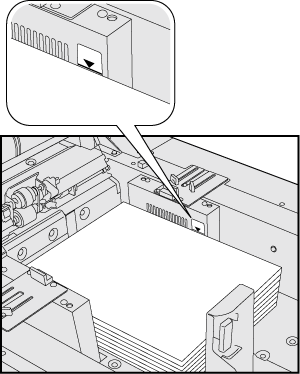
HINWEIS
Das Papier darf nicht über die Markierungslinie an der Seitenführungsplatte (links) des Fachs hinausragen.
Achten Sie darauf, dass die hintere Führungsplatte eng am eingelegten Papier anliegt. Wenn der Abstand zwischen der hinteren Führungsplatte und dem Papier zu groß oder zu klein ist, können Papierstaus oder Systemprobleme auftreten.
Schließen Sie die obere Klappe (rechts) und die obere Klappe (links).
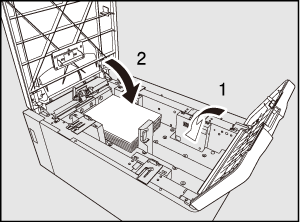
Die Füllstandsanzeige des Fachs wechselt von
 zu
zu  im Bildschirm GERÄT und im Bildschirm KOPIE.
im Bildschirm GERÄT und im Bildschirm KOPIE.